在開發團隊中,我們經常需要用截圖來溝通結果或記錄資料。然而,截圖只能提供視覺資訊,當我們需要使用圖片中的內容來進行進一步操作時,常常遇到一個問題:如何將圖片中的文字快速轉換成可編輯的格式?
今天,我們來看看如何使用 Windows 11 的內建截圖工具 Snipping Tool 和它的 Text Action 功能來解決這個問題,提升開發過程中的工作效率。
在開發中,像 SQL 語法這樣的重要資訊,通常需要被共享和記錄。我們時常收到來自同事或筆記中的截圖,這些截圖裡包含查詢語法或結果資料。如果我們只收到一張圖片,可能會遇到這樣的情況: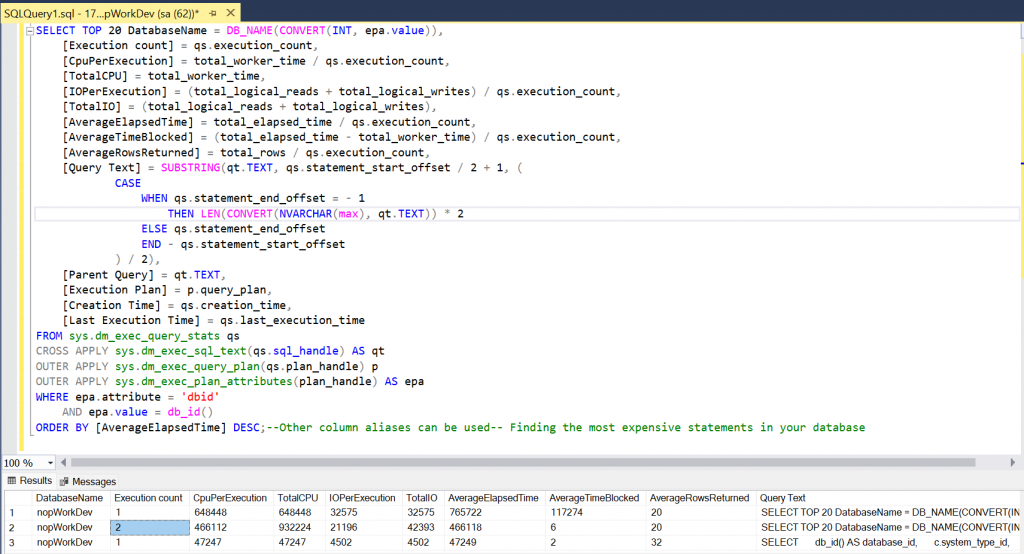
這些問題,透過 Snipping Tool 的 Text Action 功能可以有效解決。
按下 Win + Shift + S,使用 Snipping Tool 截取你需要的畫面。這個功能能快速選取螢幕中的任意區域。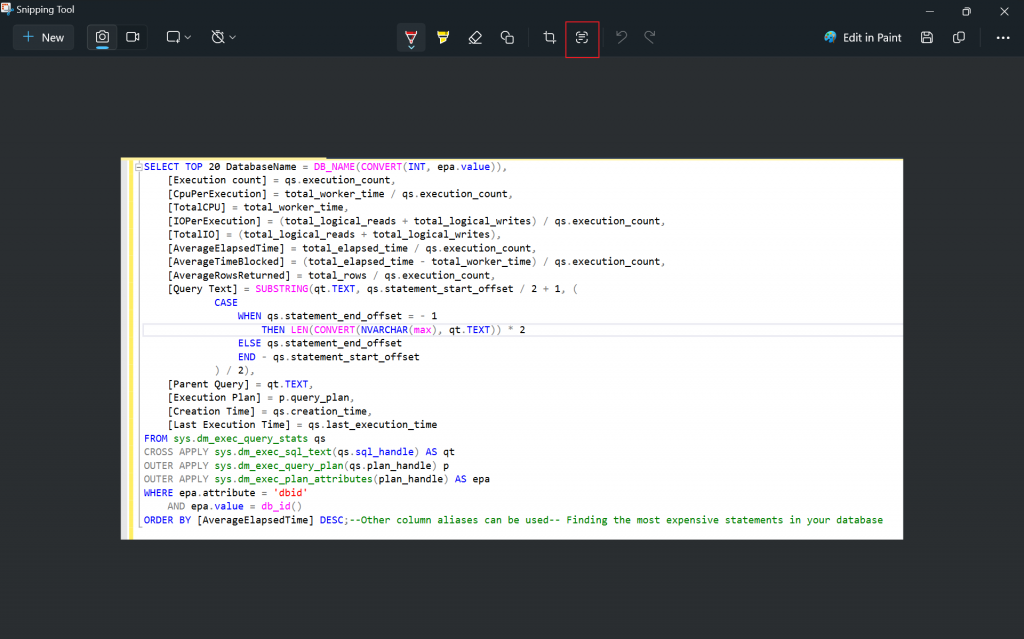
截圖後,打開 Snipping Tool,點擊 Text Action,此時工具會自動將圖片中的內容轉換為可編輯的文字。
點擊 Copy all text,即可將圖片中的所有文字複製到剪貼簿,方便接下來的操作。
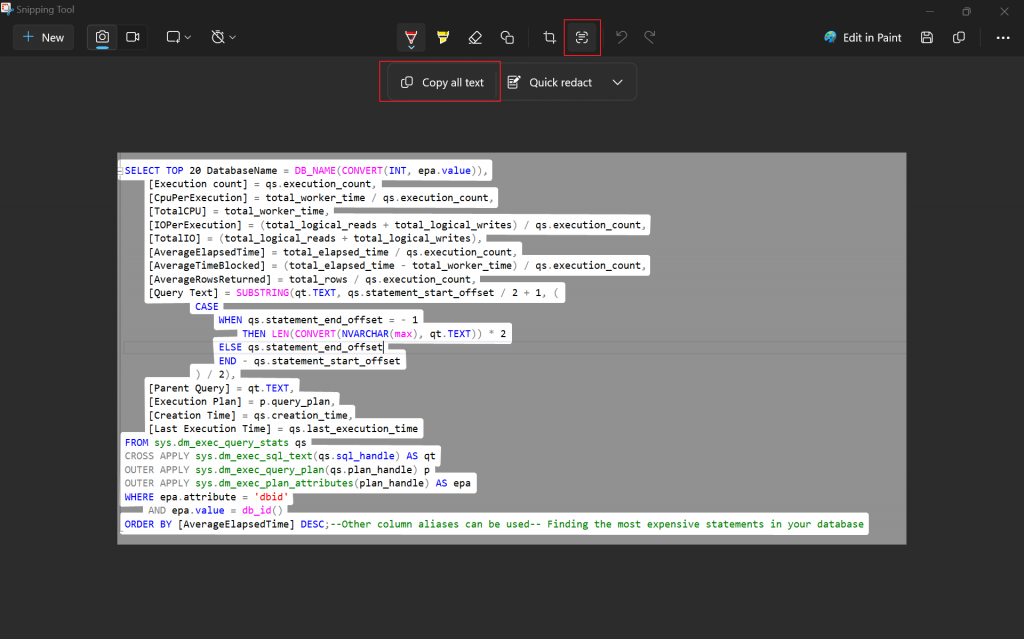
以下是一個範例,我們透過 Snipping Tool 擷取了一段 SQL 語法,並轉換為文字格式:
SELECT TOP 20 DatabaseName = DB_NAME(CONVERT (INT, epa. value) ),
[Execution count] = qs.execution_count,
[CpuPerExecution] = total_worker_time / qs.execution_count,
[TotalCPU] = total_worker_time,
[IOPerExecution] = (total_logical_reads + total_logical_writes) / qs.execution_count,
[TotalIO] = (total_logical_reads + total_logical_writes),
[AverageElapsedTime] = total_elapsed_time / qs.execution_count,
[AverageTimeBlocked] = (total_elapsed_time - total_worker_time) / qs.execution_count,
[AverageRowsReturned] = total_rows / qs.execution_count,
[Query Text] = SUBSTRING(qt. TEXT, qs. statement_start_offset / 2 + 1, (
CASE
WHEN qs.statement_end_offset = - 1
THEN LEN(CONVERT (NVARCHAR(max), qt. TEXT)) * 2
ELSE qs.statement_end_offset
END - qs.statement_start_offset
)/2),
[Parent Query] = qt. TEXT,
[Execution Plan] = p.query_plan,
[Creation Time] = qs.creation_time,
[Last Execution Time] = qs.last_execution_time
FROM sys.dm_exec_query_stats qs
CROSS APPLY sys.dm_exec_sql_text(qs.sql_handle) AS qt
OUTER APPLY sys.dm_exec_query_plan(qs.plan_handle) p
OUTER APPLY sys.dm_exec_plan_attributes(plan_handle) AS epa
WHERE epa.attribute = 'dbid'
AND epa.value = db_id()
ORDER BY [AverageElapsedTime] DESC ;-- Other column aliases can be used -- Finding the most expensive statements in your database
我們將上面的 SQL 語法放到 SQL Server Management Studio (SSMS) 中執行,結果顯示正確執行,語法沒有錯誤。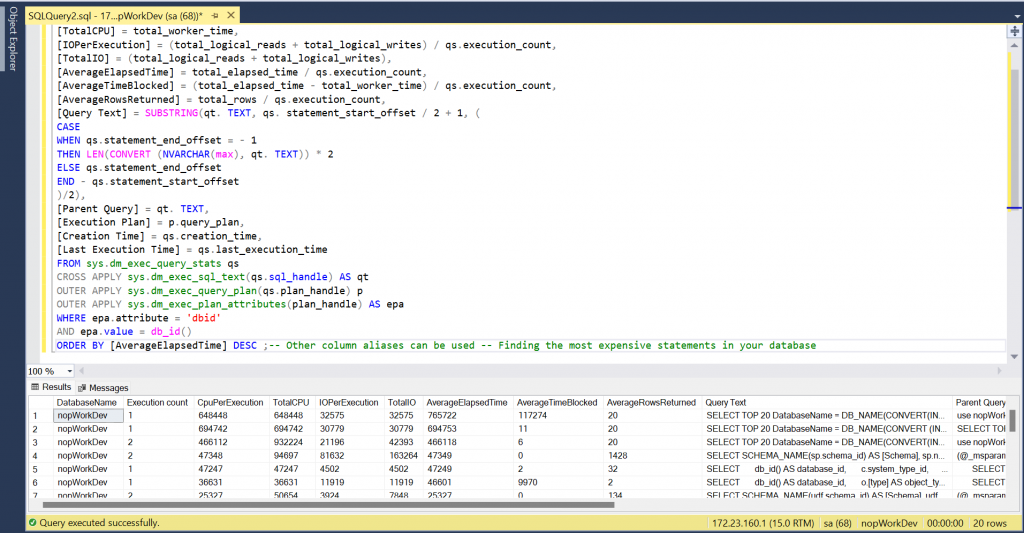
從圖片擷取的文字,可能在排版上有些微問題,例如縮排不一致。雖然這不會影響執行,但為了確保可讀性,我們可以使用排版工具如 Beyond Compare 來對比原始的 SQL 語法和擷取的文字。
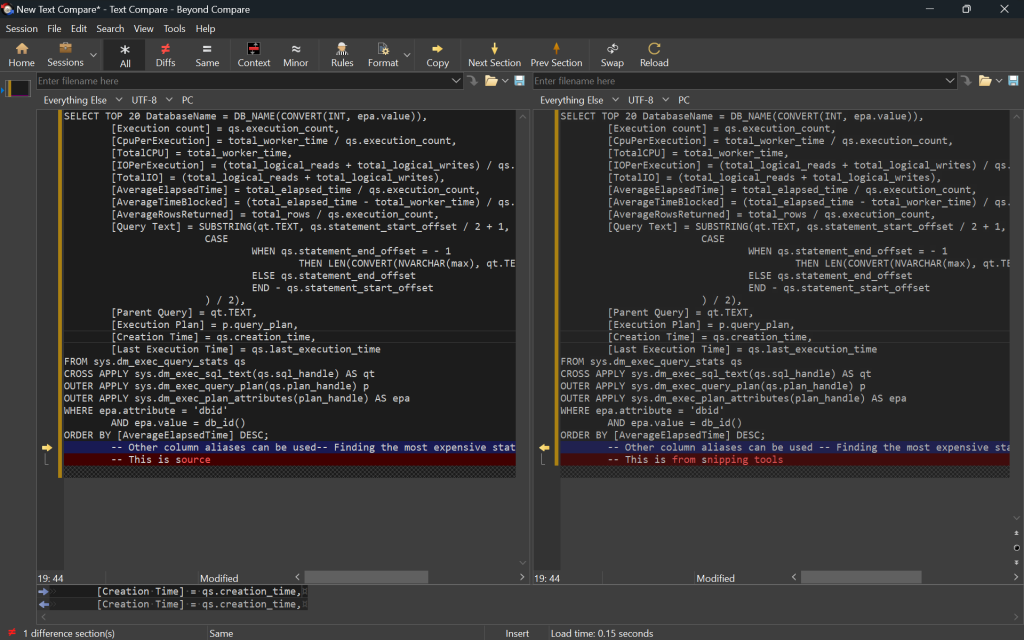
如上圖,左側是原始的 SQL 語法,右側是通過 Snipping Tool 擷取的結果。除了些微的排版問題外,擷取內容基本無誤。
Snipping Tool 的 Text Action 是一個方便且實用的工具,特別是在開發過程中能節省大量時間。不僅如此,它還能提高我們在團隊協作中的工作效率,讓我們能夠快速從圖片中取得需要的文字資訊,避免手動重新輸入的麻煩。
「Text Action」功能,本質上就是一種 OCR,不是新技術,但將其整合到 Windows 11 的內建截圖工具中,讓使用者可以更輕鬆地處理日常工作,大幅提升生產力。如果你經常需要處理截圖中的文字內容,不妨試試這個功能!
"你的一個小動作,小小的貼心,可能會為團隊帶來巨大的改變。"
